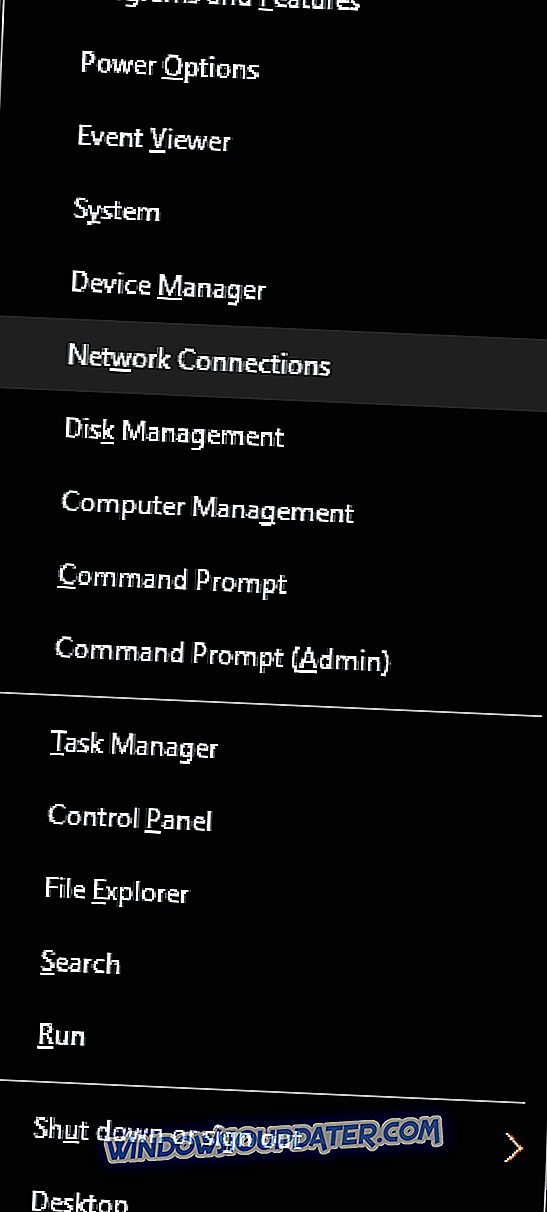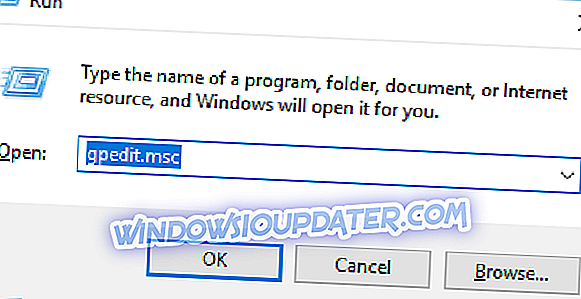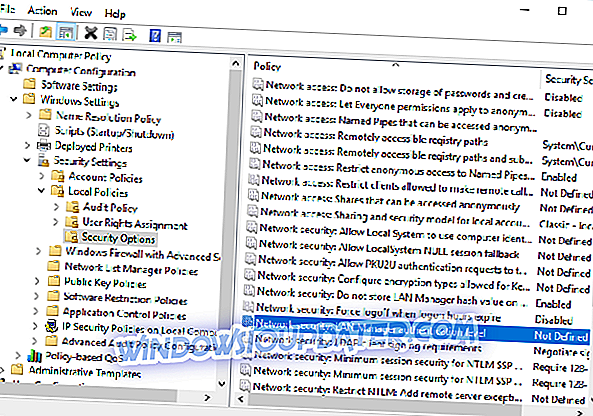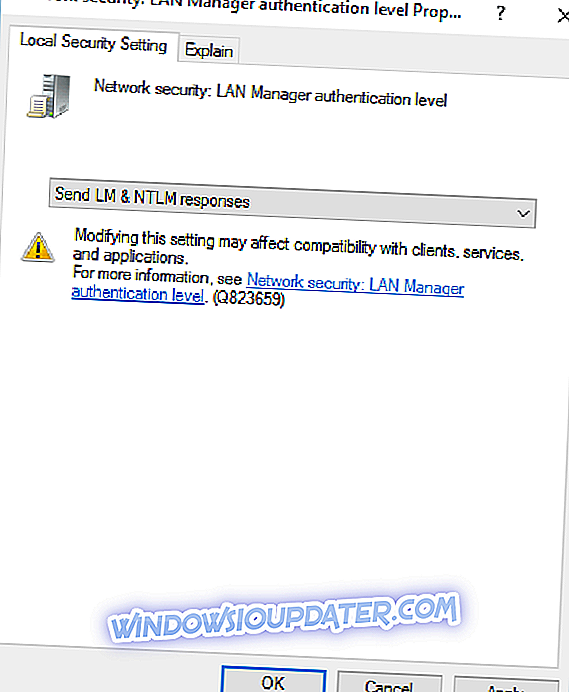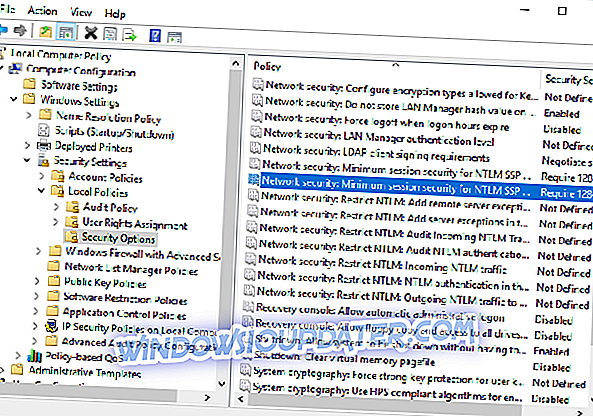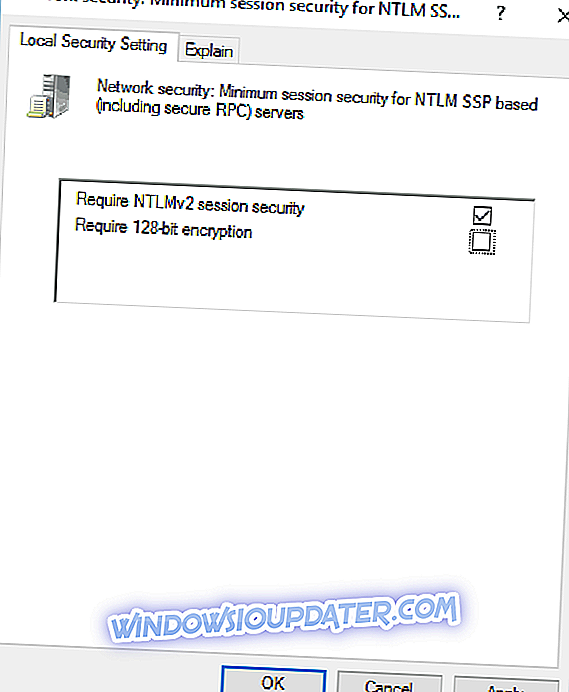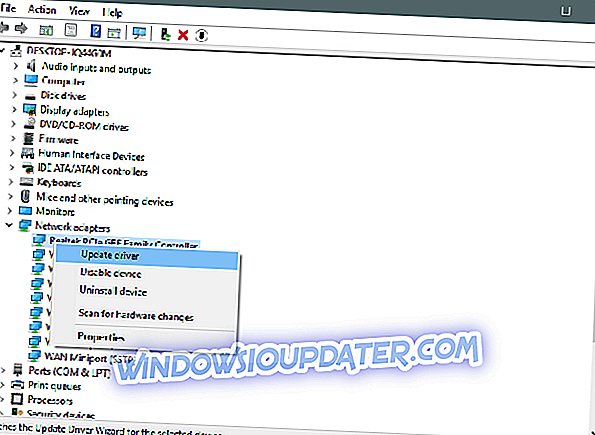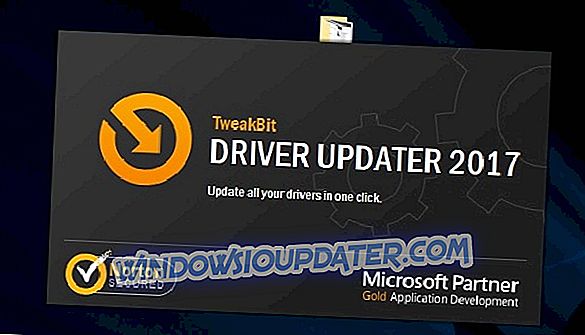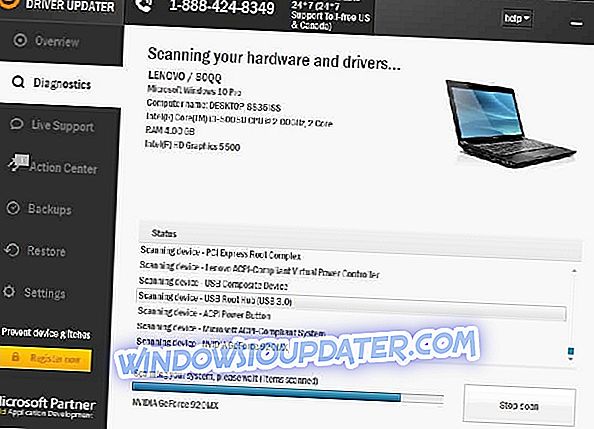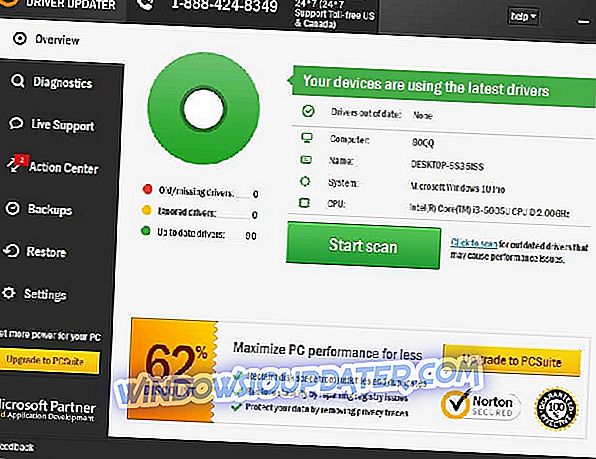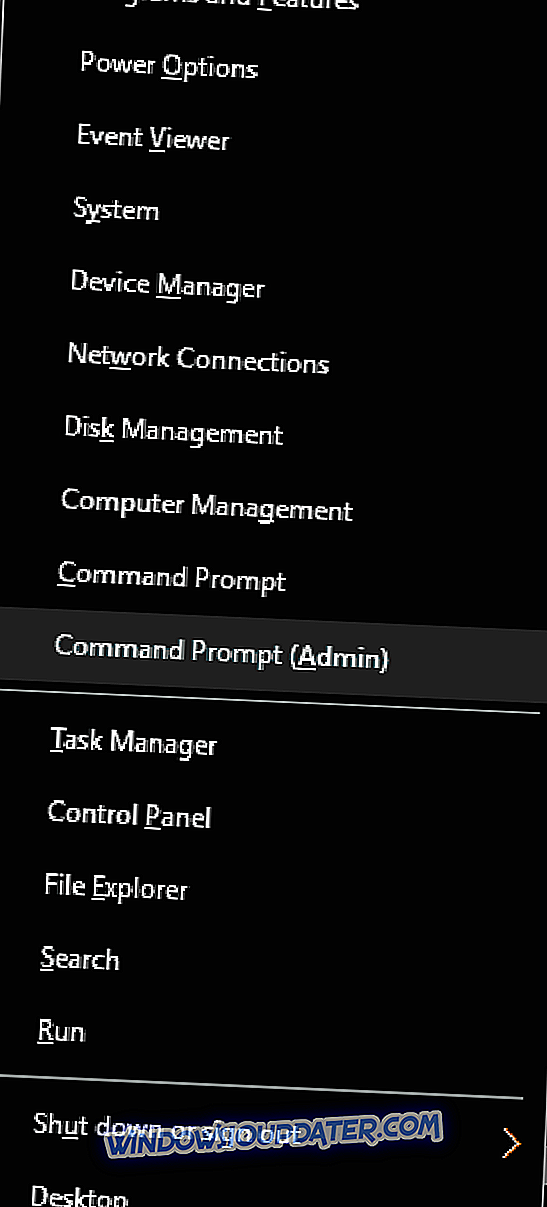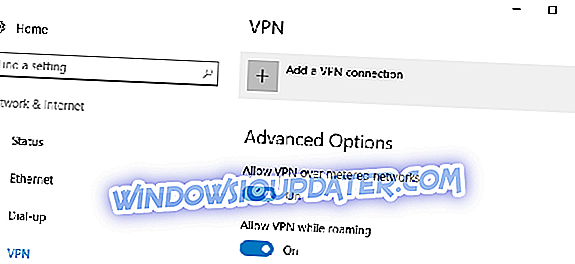Ramai pengguna menggunakan VPN untuk melindungi privasi mereka dalam talian. Walaupun alat VPN hebat, Windows 10 juga menyokong VPN secara semula jadi, jadi anda tidak memerlukan sebarang alat pihak ketiga untuk menggunakannya. Walau bagaimanapun, isu dengan VPN boleh berlaku dan pengguna melaporkan Sambungan gagal dengan ralat ralat ralat 691 . Ini boleh jadi masalah jika anda mahu menggunakan VPN, tetapi ada beberapa cara untuk menyelesaikan masalah ini.
Bagaimana untuk membaiki "Sambungan gagal dengan ralat 691" di Windows 10?
Isi kandungan:
- Gunakan Microsoft CHAP Version 2
- Nyahtandakan Sertakan pilihan domain log masuk Windows
- Tukar paramalan LANMAN
- Semak sama ada nama pengguna dan kata laluan anda betul
- Kemas kini pemacu rangkaian
- Semak tetapan keselamatan sambungan anda
- Biarkan nama domain kosong untuk sambungan luar
- Gunakan arahan respon
- Semak sama ada sambungan VPN aktif yang lain
- Semak nama domain anda
- Gunakan ID Logon yang berbeza
- Tukar nama pengguna anda
- Padam dan tambahkan sambungan VPN anda
- Gunakan PAP dan bukan LDAP
- Tambah port ke port forwarding pelayan WAN / maya
- Hubungi ISP anda
Betulkan - "Sambungan gagal dengan ralat 691"
Penyelesaian 1 - Gunakan Microsoft CHAP Versi 2
VPN menggunakan protokol yang berlainan, dan untuk menetapkan Sambungan gagal dengan ralat 691, anda perlu menggunakan Microsoft CHAP Version 2. Untuk melakukannya, ikuti langkah-langkah berikut:
- Tekan Windows Key + X untuk membuka menu Win + X. Pilih Sambungan Rangkaian dari menu.
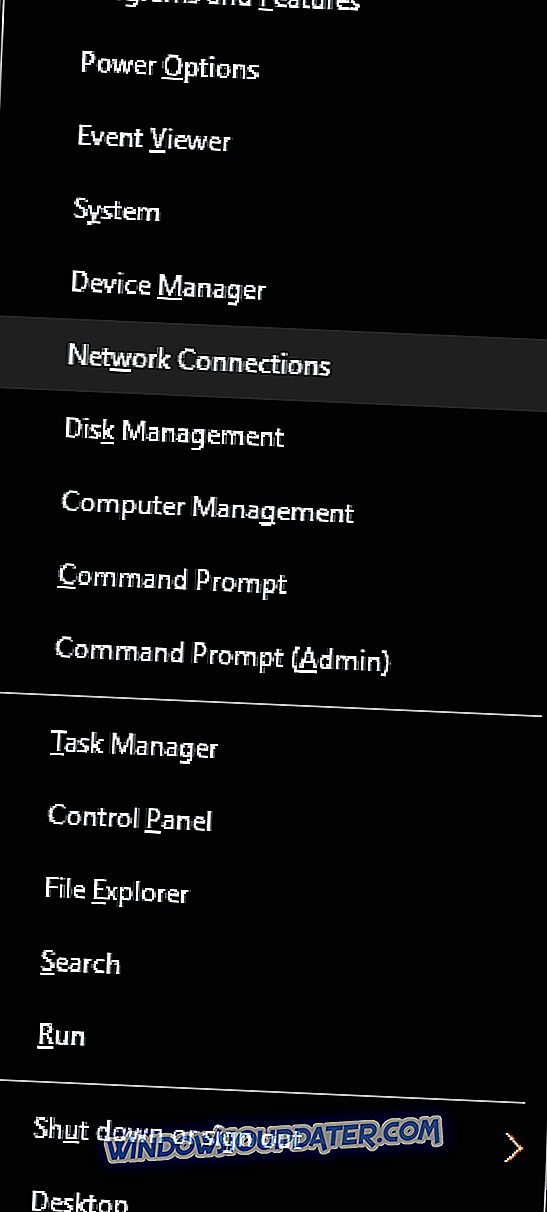
- Apabila tetingkap Rangkaian Sambungan dibuka, cari sambungan VPN anda, klik kanan dan pilih Properties dari menu.
- Navigasi ke tab Keselamatan .
- Pilih Benarkan protokol ini dan periksa Microsoft CHAP Versi 2 (MS-CHAP v2) .
- Klik OK untuk menyimpan perubahan.
Selepas membolehkan Microsoft CHAP Versi 2, semak apakah masalahnya masih muncul.
Penyelesaian 2 - Nyahtandakan Termasuk pilihan domain log masuk Windows
Kadangkala Sambungan gagal dengan ralat 691 mesej boleh muncul jika sambungan VPN anda tidak dikonfigurasi dengan betul, tetapi anda boleh membetulkan masalah itu dengan melumpuhkan Pilihan domain log masuk Termasuk Windows. Untuk membetulkan masalah, lakukan yang berikut:
- Buka Sambungan Rangkaian . Untuk arahan terperinci bagaimana untuk melakukannya, periksa penyelesaian sebelumnya.
- Cari sambungan VPN anda, klik kanan dan pilih Properties dari menu.
- Navigasi ke tab Opsyen dan hapus centang Sertakan pilihan domain log masuk Windows .
- Klik OK untuk menyimpan perubahan.
Penyelesaian 3 - Tukar parameter LANMAN
Menurut pengguna, anda boleh membetulkan masalah ini pada PC anda dengan menukar parameter LANMAN. Ini agak mudah, dan anda boleh melakukannya dengan mengikuti langkah-langkah berikut:
- Tekan Windows Key + R dan masukkan gpedit.msc . Tekan Enter atau klik OK .
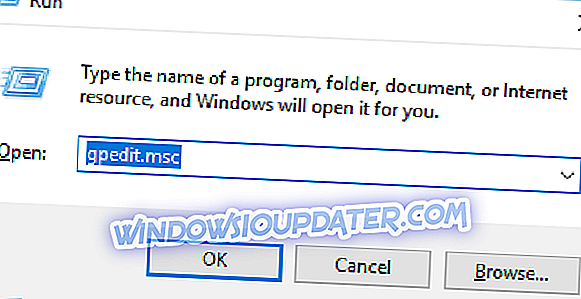
- Editor Dasar Kumpulan Tempatan kini akan bermula. Di panel sebelah kiri, pergi ke Konfigurasi Komputer> Tetapan Windows> Tetapan Keselamatan> Dasar Tempatan> Pilihan Keselamatan .
- Di panel kanan dan cari dua kali Rangkaian keselamatan: tahap pengesahan Pengurus LAN .
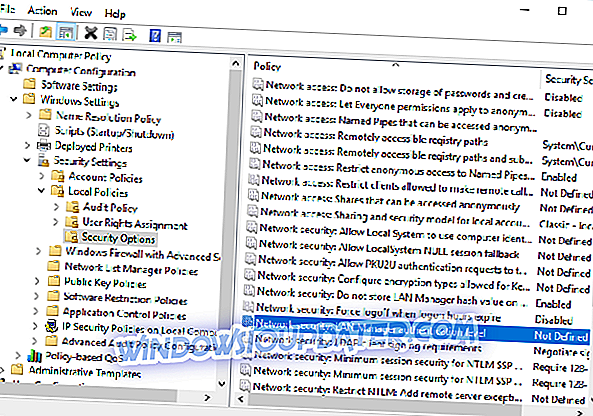
- Pergi ke tab Tetapan Keselamatan Lokal . Pilih jawapan LM & NTLM dari senarai. Klik Guna dan OK untuk menyimpan perubahan.
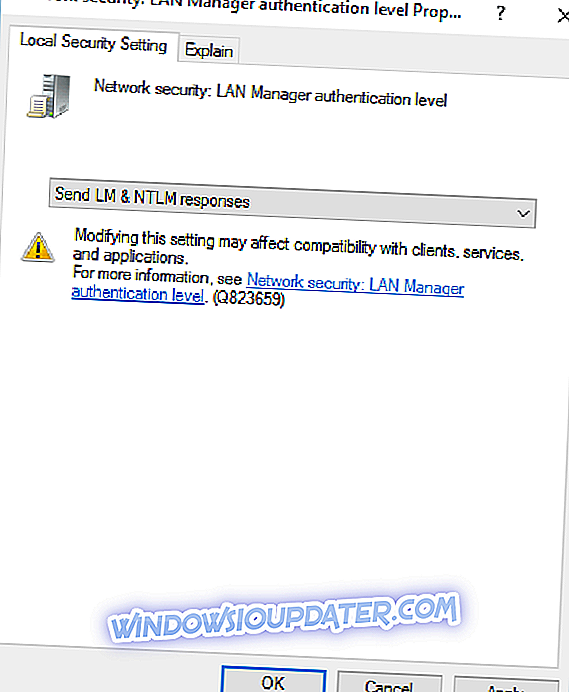
- Sekarang klik dua kali Keselamatan Rangkaian: Sesi Keselamatan Sesi Minimum bagi NTSP SSP .
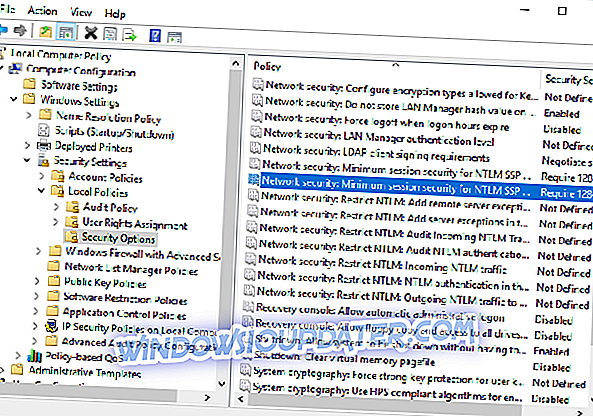
- Pastikan untuk melumpuhkan Memerlukan pilihan penyulitan 128-bit dan membolehkan Memerlukan pilihan keselamatan sesi NTLMv2 . Klik Guna dan OK untuk menyimpan perubahan.
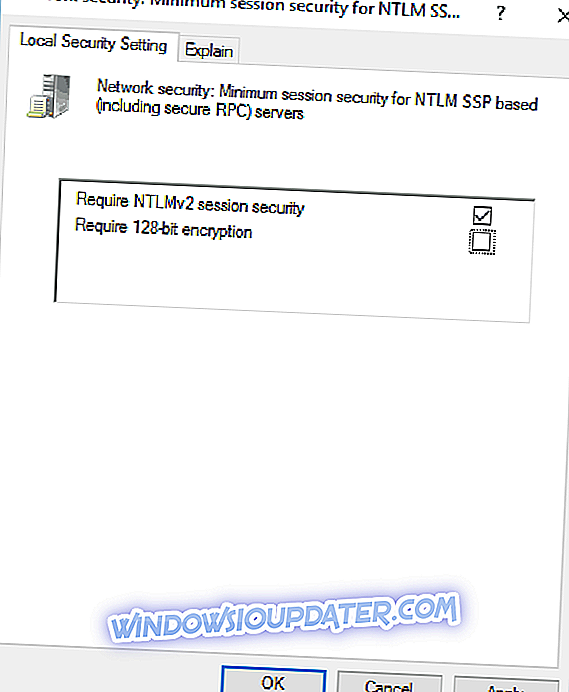
- Selepas membuat perubahan ini, mulakan semula PC anda untuk menggunakannya.
Penyelesaian 4 - Periksa sama ada nama pengguna dan kata laluan anda betul
Kadangkala Sambungan gagal dengan ralat 691 mesej boleh muncul jika nama pengguna atau kata laluan anda tidak betul. Untuk memastikan kata laluan anda betul, kami menasihati anda untuk memeriksa jika anda mempunyai pilihan CAPS LOCK dihidupkan. Di samping itu, pastikan anda memasukkan alamat e-mel anda sebagai nama pengguna anda.
Nota : Untuk mengelakkan sebarang kesilapan sambungan semasa menggunakan VPN, terutamanya 691, kami mengesyorkan anda beralih ke VPN yang sangat boleh dipercayai. Kami mengesyorkan Cyberghost sebagai salah satu yang paling dioptimumkan dan disokong dengan baik. Ia berfungsi seperti pesona (diuji oleh pasukan kami) dan harga hebat untuk mereka yang ingin melanggan.
Kenapa pilih CyberGhost? Cyberghost untuk Windows- Penyulitan AES 256-bit
- Lebih 3000 pelayan di seluruh dunia
- Pelan harga hebat
- Sokongan yang sangat baik
Penyelesaian 5 - Kemas kini pemandu Rangkaian
Perkara seterusnya yang akan kita cuba adalah mengemaskini pemacu rangkaian anda. Inilah caranya:
- Pergi ke Cari, taip devicemngr, dan buka Pengurus Peranti.
- Kembangkan penyesuai rangkaian, dan cari penghala anda.
- Klik kanan penghala anda dan pergi ke Kemas kini pemandu.
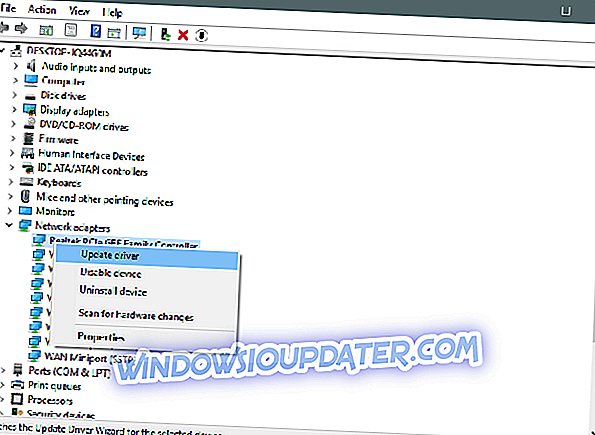
- Ikuti arahan pada skrin lebih lanjut dan selesaikan memasang pemandu.
- Mulakan semula komputer anda.
Kemas kini pemandu secara automatik
Sekiranya anda tidak mahu kerap mencari pemandu dengan sendiri, anda boleh menggunakan alat yang akan melakukan ini secara automatik. Sudah tentu, kerana anda tidak dapat menyambung ke internet pada masa ini, alat ini tidak berguna. Walau bagaimanapun, sebaik sahaja anda masuk ke dalam talian, ia akan membantu anda untuk memastikan semua pemandu anda terkini, jadi anda tidak akan berada dalam keadaan ini lagi.
Updater Pemandu Tweakbit (diluluskan oleh Microsoft dan Norton Antivirus) akan membantu anda mengemaskini pemandu secara automatik dan mencegah kerosakan PC yang disebabkan oleh memasang versi pemacu yang salah. Selepas beberapa ujian, pasukan kami membuat kesimpulan bahawa ini adalah penyelesaian terbaik automatik.
Berikut adalah panduan ringkas cara menggunakannya:
- Muat turun dan pasang Pengemaskinian Pemandu TweakBit
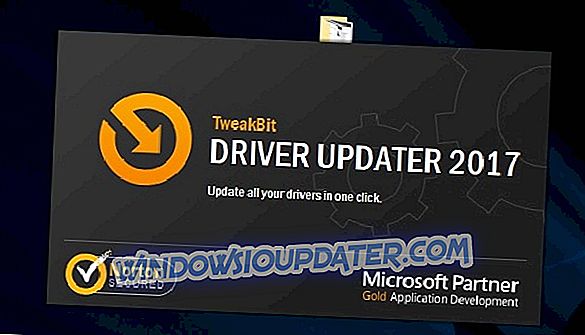
- Setelah dipasang, program akan mula mengimbas PC anda untuk pemandu yang sudah ketinggalan zaman secara automatik. Updater Pemandu akan menyemak versi pemacu anda yang dipasang terhadap pangkalan data awan versi terkini dan mencadangkan kemas kini yang betul. Apa yang perlu anda lakukan ialah tunggu sehingga imbasan selesai.
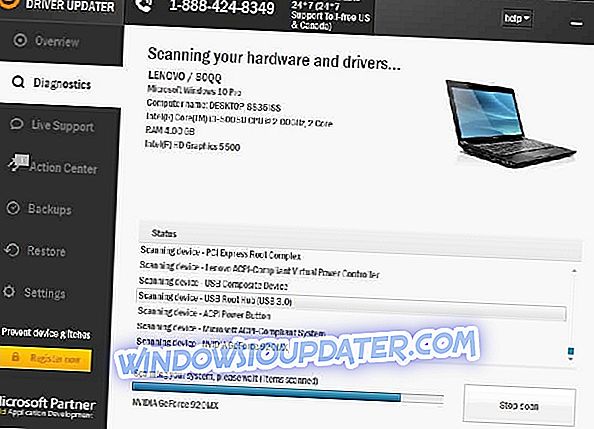
- Setelah selesai imbasan, anda akan mendapat laporan mengenai semua pemandu masalah yang terdapat pada PC anda. Semak senarai dan lihat jika anda ingin mengemas kini setiap pemandu secara individu atau sekaligus. Untuk mengemas kini satu pemandu pada satu masa, klik pautan 'Kemaskini pemandu' di sebelah nama pemandu. Atau cukup klik butang 'Kemas kini semua' di bahagian bawah untuk memasang semua kemas kini yang disyorkan secara automatik.
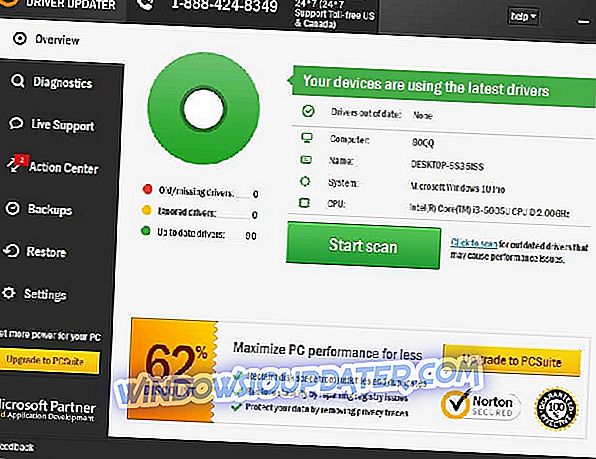
Nota: Sesetengah pemandu perlu dipasang dalam berbilang langkah supaya anda perlu memukul butang 'Kemaskini' beberapa kali sehingga semua komponen dipasang.
Penyelesaian 6 - Semak tetapan keselamatan sambungan anda
Sambungan gagal dengan ralat 691 mesej boleh muncul jika tetapan keselamatan anda tidak dikonfigurasi dengan betul. Untuk membetulkan masalah ini, anda perlu menyemak tetapan keselamatan sambungan anda dengan mengikuti langkah-langkah berikut:
- Tetingkap Rangkaian Sambungan Terbuka.
- Cari sambungan anda, klik kanan dan pilih Properties dari menu.
- Navigasi ke tab Keselamatan dan pastikan pilihan Khas (tetapan disyorkan) dipilih.
- Dalam Validasi identiti saya sebagai berikut bahagian memastikan bahawa Benarkan pilihan kata laluan tidak bercagar dipilih.
- Pergi ke tab Opsyen dan pastikan Pilihan domain log masuk Termasuk Windows tidak diperiksa. Klik OK untuk menyimpan perubahan.
Selepas membuat perubahan yang diperlukan, periksa sama ada masalah itu diselesaikan.
Penyelesaian 7 - Tinggalkan nama domain kosong untuk sambungan luar
Pengguna melaporkan bahawa VPN mereka berfungsi semasa menggunakan rangkaian dalaman, namun Sambungan gagal dengan ralat 691 muncul ketika cuba menyambung ke VPN melalui sambungan Internet. Ini adalah masalah yang pelik, tetapi nampaknya penyelesaian itu agak mudah. Menurut pengguna, mereka membetulkan isu itu hanya dengan meninggalkan kosong nama domain untuk sambungan luar.
Untuk membetulkan masalah itu, masukkan nama pengguna dan kata laluan anda dan kosongkan nama domain. Klik butang Connect dan segala-galanya perlu berfungsi tanpa masalah.
Penyelesaian 8 - Gunakan arahan respon
Sekiranya anda mempunyai masalah menyambung ke VPN, anda mungkin dapat membetulkannya dengan menggunakan perintah rasphone. Anda boleh menjalankan arahan ini dengan mengikuti langkah-langkah berikut:
- Tekan Windows Key + X dan pilih Command Prompt (Admin) dari menu.
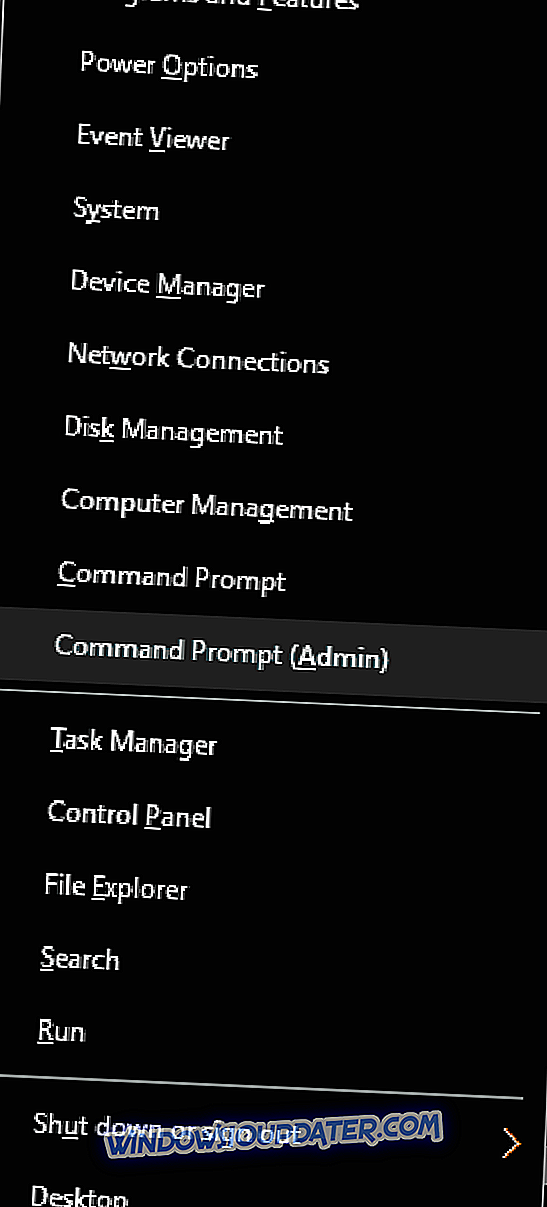
- Apabila Prompt Perintah bermula, masukkan rasphone -d "Nama sambungan VPN anda" .
- Tekan Enter untuk menjalankan arahan.
Penyelesaian 9 - Periksa jika terdapat sambungan VPN aktif yang lain
Sambungan gagal dengan ralat 691 mesej boleh muncul jika terdapat sambungan aktif. Untuk menyelesaikan masalah ini, pastikan untuk memeriksa sama ada terdapat sambungan VPN yang lain. Jika ya, pastikan anda mematikan sambungan ini dan semak apakah itu menyelesaikan masalah itu.
Penyelesaian 10 - Semak nama domain anda
Beberapa pengguna melaporkan bahawa masalah ini berlaku kerana nama domain anda tidak betul. Menurut pengguna, masalah ini muncul jika nama domain anda menggunakan format company.local. Pengguna melaporkan bahawa untuk menyelesaikan masalah tersebut, anda perlu mengalih keluar .local dari nama domain. Sebagai contoh, jika nama domain anda adalah Company.local beralih ke Syarikat dan semak apakah itu membetulkan masalah itu.
Penyelesaian 11 - Gunakan ID Logon yang berbeza
Kadangkala Sambungan gagal dengan ralat 691 mesej boleh muncul jika profil Logon ID anda rosak. Jika demikian, buat ID Logon baru dan cuba gunakannya.
Penyelesaian 12 - Tukar nama pengguna anda
Beberapa pengguna melaporkan bahawa Sambungan gagal dengan ralat 691 mesej muncul disebabkan nama pengguna mereka. Menurut mereka, kedua-dua nama pengguna dan kata laluan adalah betul, tetapi masalah itu masih muncul. Jika anda mempunyai masalah yang sama, anda mungkin ingin mencuba menambah nama domain ke nama pengguna anda. Untuk melakukan itu, tambahkan @YourDomainName ke nama pengguna anda. Sebagai contoh, jika nama pengguna semasa anda adalah Nama Pengguna, anda perlu mengubahnya ke Nama Pengguna @ YourDomainName . Setelah melakukan itu, cuba sambungkan ke VPN sekali lagi.
Penyelesaian 13 - Padam dan tambahkan sambungan VPN anda
Sekiranya anda mendapat Sambungan gagal dengan mesej ralat 691, anda boleh memperbaikinya dengan memadam dan membuat sambungan VPN anda sekali lagi. Ini agak mudah dalam Windows 10, dan anda boleh melakukannya dengan mengikuti langkah-langkah berikut:
- Tekan Windows Key + I untuk membuka apl Tetapan .
- Apabila apl Tetapan dibuka, pergi ke bahagian Rangkaian & Internet . Sekarang navigasi ke tab VPN .
- Dalam bahagian VPN, anda harus melihat semua sambungan VPN anda. Pilih sambungan yang anda ingin alih keluar dan klik butang Alih Keluar .
- Kini anda perlu menambah sambungan VPN baharu. Untuk melakukannya, klik Tambah butang sambungan VPN .
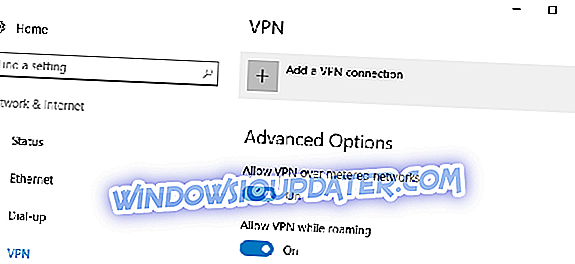
- Selepas itu, masukkan maklumat yang diperlukan untuk menyediakan sambungan VPN anda.
Selepas membuat sambungan VPN baharu, cuba sambungkannya dan periksa sama ada isu itu masih berterusan.
Penyelesaian 14 - Gunakan PAP dan bukan LDAP
Pengguna melaporkan bahawa anda tidak boleh menggunakan protokol MS-CHAP v2 dengan persediaan pelayan LDAP. Dengan berbuat demikian, anda akan menyebabkan Sambungan gagal dengan ralat 691 mesej muncul. Untuk mengelakkan masalah ini, hanya beralih dari persediaan pelayan LDAP ke PAP dan masalahnya akan diperbaiki.
Penyelesaian 15 - Tambah port ke port forwarding WAN / maya
Ralat ini boleh muncul jika anda cuba menggunakan VPN dalam rangkaian anda. Menurut beberapa pengguna, anda boleh membaiki Sambungan gagal dengan ralat ralat 691 dengan menambahkan port ke penghantaran WAN / pelayan maya. Jika anda bukan pentadbir rangkaian, pastikan anda menghubungi pentadbir rangkaian anda dan minta dia membuat perubahan yang diperlukan.
Penyelesaian 16 - Hubungi ISP anda
Kadangkala Sambungan gagal dengan ralat 691 mesej boleh disebabkan oleh masalah dengan ISP anda. Beberapa pengguna melaporkan bahawa kesilapan itu disebabkan oleh ISP mereka, tetapi selepas menghubungi ISP isu itu telah diselesaikan.
Sambungan gagal dengan ralat 691 mesej boleh menghalang anda daripada menggunakan VPN anda, dan jika anda mempunyai masalah ini, kami menggalakkan anda untuk mencuba beberapa penyelesaian kami.
Nota Editor: Jawatan ini pada asalnya diterbitkan pada bulan Februari 2017 dan telah sejak dirubah dan dikemaskini sepenuhnya untuk kesegaran, ketepatan, dan komprehensif.